
Inhaltsverzeichnis:
- Autor John Day [email protected].
- Public 2024-01-30 07:18.
- Zuletzt bearbeitet 2025-01-23 12:52.


Dies ist ein Tutorial über die Schnittstelle und den Betrieb eines bürstenlosen DC-Motors mit Arduino. Wenn Sie Fragen oder Kommentare haben, antworten Sie bitte in Kommentaren oder senden Sie eine E-Mail an rautmithil[at]gmail[dot]com. Sie können mich auch unter @mithilraut auf Twitter kontaktieren.
Um mehr über mich zu erfahren: www.mithilraut.com
Schritt 1: Liste der Komponenten

- Arduino UNO
- BLDC-Außenläufermotor (Jeder andere Außenläufermotor funktioniert gut)
- Elektronischer Drehzahlregler (Wählen Sie nach der aktuellen Nennleistung des Motors)
- LiPo-Akku (zum Antrieb des Motors)
- Stecker-Stecker-Überbrückungskabel * 3
- USB 2.0 Kabel Typ A/B (Um das Programm hochzuladen und den Arduino mit Strom zu versorgen).
Hinweis: Stellen Sie sicher, dass Sie die Anschlüsse von Batterie, Regler und Motoren überprüfen. In diesem Fall haben wir am Motor 3,5-mm-Rundstecker. Also lötete ich 3,5 mm weibliche Rundstecker am Ausgang des ESC. Die Batterie hatte einen 4,0 mm männlichen weiblichen Anschluss. Daher habe ich auf der Eingangsseite des ESC entsprechende weibliche Stecker angelötet.
Schritt 2: Verbindungen


Verbinden Sie den Motor mit dem Ausgang des ESC. Hier spielt die Polarität keine Rolle. Wenn Sie 2 der 3 Drähte vertauschen, dreht sich der Motor in die entgegengesetzte Richtung.
Verbinden Sie die '+' & '-' der Batterie mit den roten (+) und schwarzen (-) Drähten des Reglers.
Verbinden Sie vom 3-poligen Servokabel, das aus dem Regler kommt, das braune Kabel mit dem 'GND'-Pin des Arduino. Verbinden Sie das gelbe Kabel mit einem beliebigen digitalen Pin. In unserem Fall ist es der digitale Pin 12.
Schritt 3: Programmierung von Arduino UNO
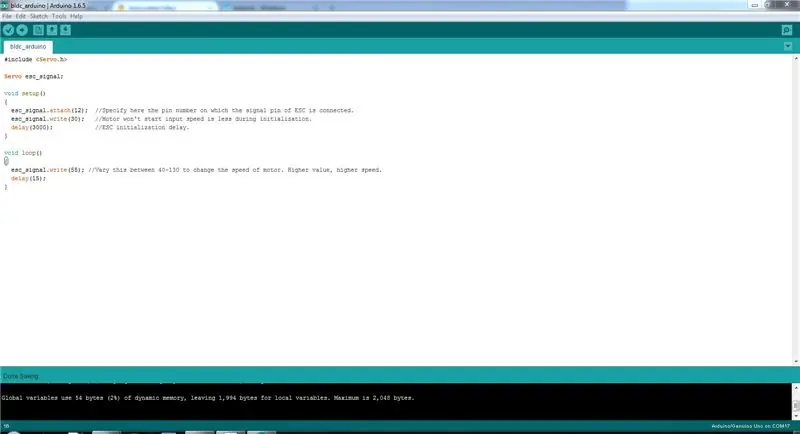
Wenn Sie neu bei Arduino sind, können Sie das Arduino von hier herunterladen, installieren und einrichten.
Verbinden Sie den Arduino mit dem PC. Öffnen Sie die Arduino IDE und schreiben Sie diesen Code. Unter 'Extras' wählen Sie
Board: Arduino/Genuino UNO
Port: COM15 (Wählen Sie den entsprechenden COM-Port. Um den COM-Port herauszufinden, öffnen Sie den Gerätemanager und suchen Sie nach Arduino UNO unter 'Ports')
Klicken Sie oben links auf die Schaltfläche Hochladen.
#enthalten
Servo esc_signal; Void setup () { esc_signal.attach (12); //Geben Sie hier die Pin-Nummer an, an der der Signal-Pin des ESC angeschlossen ist. esc_signal.write (30); //ESC-Arm-Befehl. ESCs starten nicht, es sei denn, die Eingabegeschwindigkeit ist während der Initialisierung geringer. Verzögerung (3000); // ESC-Initialisierungsverzögerung. aufrechtzuerhalten. Void Schleife () { esc_signal.write (55); // Variieren Sie dies zwischen 40-130, um die Geschwindigkeit des Motors zu ändern. Höherer Wert, höhere Geschwindigkeit. Verzögerung(15); }
Schritt 4: Hinweis
Der richtige Weg, die Motoren zu betreiben, ist, 1. Schließen Sie den Akku an den ESC an, um den ESC einzuschalten.
2. Schalten Sie das Arduino ein.
Wenn Sie umgekehrt vorgehen, führt das Arduino die Armsequenz aus und der ESC verpasst diese Befehle, da er nicht eingeschaltet ist. Drücken Sie in diesem Fall die Reset-Taste am Arduino.
Empfohlen:
3D-Druck eines Roboters – wikiHow

Wie man einen Roboter in 3D druckt: Heute zeige ich Ihnen, wie Sie von einer in wenigen Minuten erstellten Skizze zu einem gut aussehenden professionellen Roboter gelangen, der druckfertig ist
Die Kurzanleitung zum Erstellen eines Videos mit Ihrem IPhone und Hochladen auf Facebook oder YouTube: 9 Schritte

Die Kurzanleitung zum Erstellen eines Videos mit Ihrem IPhone und Hochladen auf Facebook oder YouTube: Verwenden Sie diesen einfachen 5-Schritte-Prozess (Instructables lässt es wie mehr Schritte aussehen, als es tatsächlich ist), um Ihr erstes YouTube- oder Facebook-Video zu erstellen und hochzuladen - mit nur dein iPhone
Verbinden eines GPS-Moduls mit dem Raspberry Pi: Dashcam Teil 2: 3 Schritte

Anbindung eines GPS-Moduls an den Raspberry Pi: Dashcam Teil 2: Dies ist Teil 2 des Dashcam-Projekts und in diesem Beitrag erfahren Sie, wie Sie ein GPS-Modul an den Raspberry Pi anschließen. Wir verwenden dann die GPS-Daten und fügen sie dem Video als Textüberlagerung hinzu. Bitte lesen Sie Teil 1 über den untenstehenden Link, bevor Sie
Erstellen eines Blogs mit Blogger.com – wikiHow

Erstellen eines Blogs mit Blogger.com: Die folgenden Anweisungen zeigen Ihnen, wie Sie mit Blogger.com ein Blog erstellen. Sie benötigen eine Google-E-Mail-Adresse, um Blogger.com zu verwenden
Verwenden eines STM32 wie ein Arduino-Tutorial - STM32F103C8: 5 Schritte

Verwenden eines STM32 wie ein Arduino-Tutorial | STM32F103C8: Hey, was ist los, Leute! Akarsh hier von CETech. Im folgenden Tutorial werden wir uns die verschiedenen von STM angebotenen Mikrocontroller wie den STM32F103C8, STM32F030F4 und STM8S103F3 ansehen. Wir werden diese Mikros miteinander vergleichen, zusammen mit
